- Autorius Jason Gerald [email protected].
- Public 2024-01-19 22:13.
- Paskutinį kartą keistas 2025-01-23 12:26.
Žingsnis 1. Atidarykite meniu „Pradėti“
Spustelėkite „Windows“logotipą apatiniame kairiajame ekrano kampe. Po to pasirodys meniu „Pradėti“.
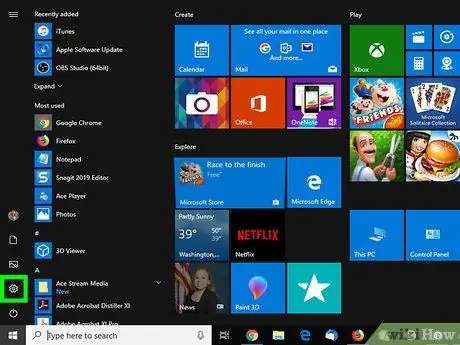
2 žingsnis. Atidarykite nustatymų meniu arba „Nustatymai“
Spustelėkite krumpliaračio piktogramą apatiniame kairiajame meniu „Pradėti“kampe. Po to bus atidarytas langas „Nustatymai“.
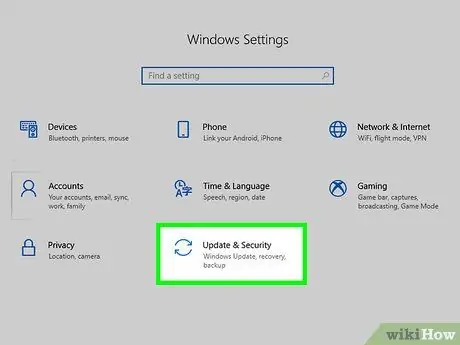
Žingsnis 3. Spustelėkite
„Atnaujinimai ir sauga“.
Ši parinktis yra meniu „Nustatymai“parinkčių apačioje.
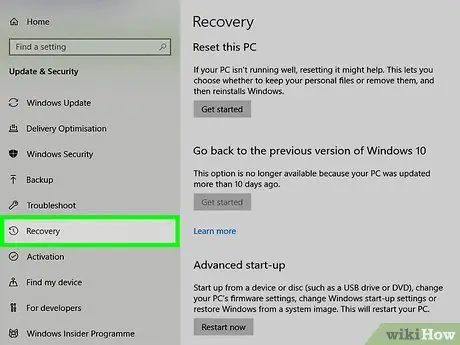
Žingsnis 4. Spustelėkite skirtuką Atkūrimas
Šis skirtukas yra kairėje lango pusėje.
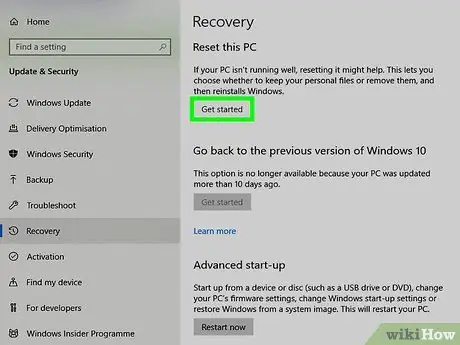
Žingsnis 5. Spustelėkite Pradėti
Tai yra puslapio viršuje esančioje antraštėje „Iš naujo nustatyti šį kompiuterį“. Bus rodomas iššokantis langas.
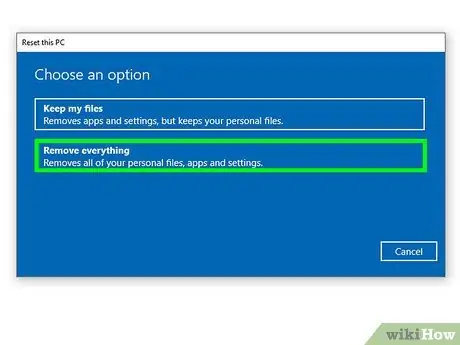
Žingsnis 6. Spustelėkite Pašalinti viską
Jis yra iššokančio lango apačioje.
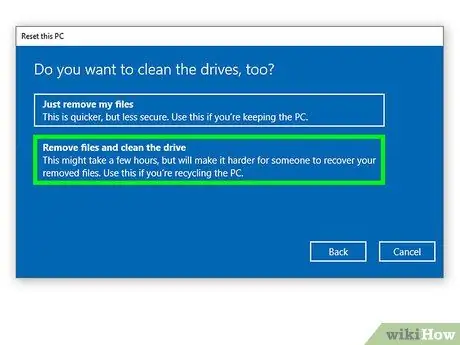
Žingsnis 7. Spustelėkite Pašalinti failus ir išvalykite diską
Jis yra iššokančio lango apačioje.
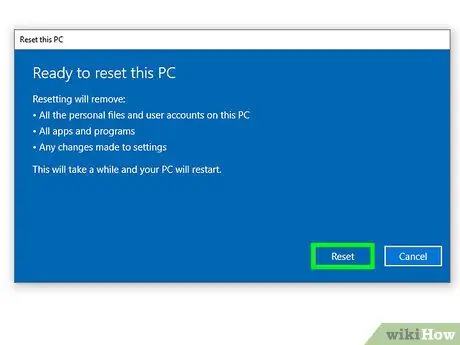
Žingsnis 8. Kai būsite paraginti, spustelėkite Atstatyti
Kompiuteris pradės ištrinti duomenis iš kietojo disko, o po to „Windows“bus iš naujo įdiegta.
Šis procesas užtruks kelias valandas, o visi failai kietajame diske bus ištrinti
2 metodas iš 2: „Windows 7“
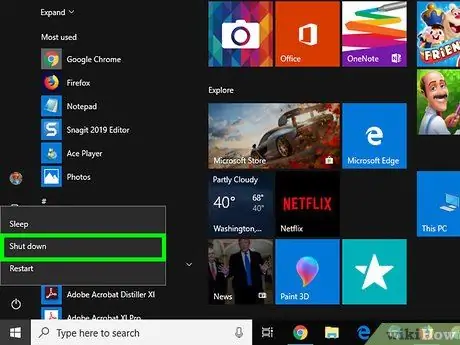
Žingsnis 1. Išjunkite kompiuterį
Kompiuterį galite išjungti atlikdami šiuos veiksmus:
-
Spustelėkite meniu Pradėti ”

Windowswindows7_start - Spustelėkite " Išjungti “Apatiniame dešiniajame meniu„ Pradėti “kampe.
- Palaukite, kol kompiuteris visiškai išsijungs.
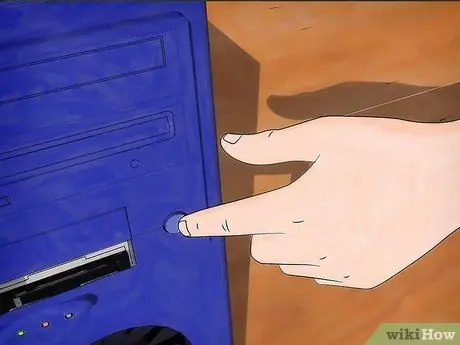
Žingsnis 2. Iš naujo paleiskite kompiuterį
Paspauskite maitinimo mygtuką arba „Maitinimas“
ant kompiuterio korpuso, kad jį įjungtumėte.
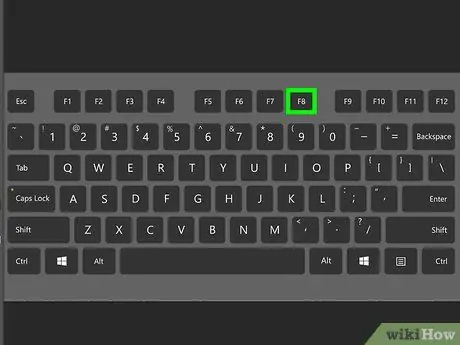
Žingsnis 3. Kelis kartus paspauskite klavišą F8
Kai kelis kartus paspaudžiate mygtuką, kai tik kompiuteris paleidžiamas, atidaromas išplėstinis paleidimo meniu.
Jei nieko neįvyksta ir einate į prisijungimo puslapį kaip įprasta, per vėlu paspausti „ F8" Iš naujo paleiskite kompiuterį ir bandykite dar kartą.

Žingsnis 4. Pasirinkite „Remontuoti kompiuterį“
Rodyklių klavišais perkelkite parinkiklį į tą parinktį ekrano viršuje, tada paspauskite „Enter“.
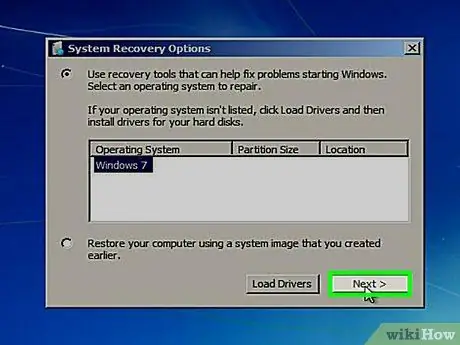
Žingsnis 5. Kai būsite paraginti, spustelėkite Pirmyn
Klaviatūros nustatymai bus patvirtinti vėliau.
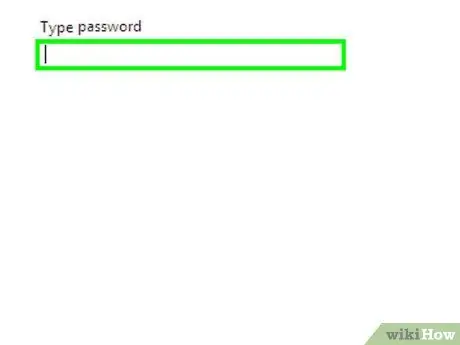
Žingsnis 6. Kai būsite paraginti, įveskite slaptažodį
Įveskite slaptažodį, kurį naudojate prisijungdami prie kompiuterio lauke „Slaptažodis“, tada spustelėkite „ Gerai ”.
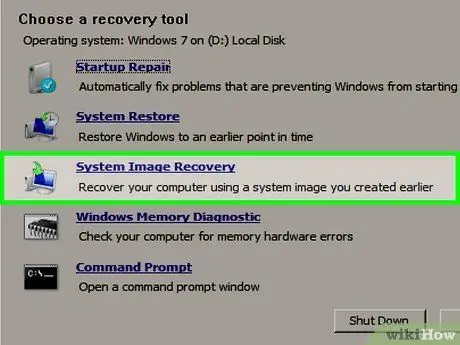
Žingsnis 7. Spustelėkite Sistemos vaizdo atkūrimas
Ši nuoroda yra lango viduryje.
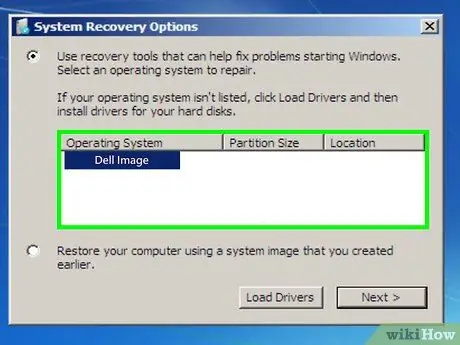
Žingsnis 8. Pasirinkite gamyklinį numatytąjį vaizdą
Spustelėkite parinktį „Dell Factory Image“(arba panaši), kad ją pasirinktumėte.
Jums gali tekti spustelėti išskleidžiamąjį laukelį, kad surastumėte parinktį „Dell Factory Image“
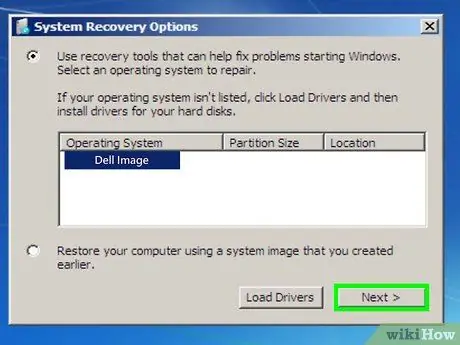
Žingsnis 9. Spustelėkite Pirmyn
Jis yra lango apačioje.
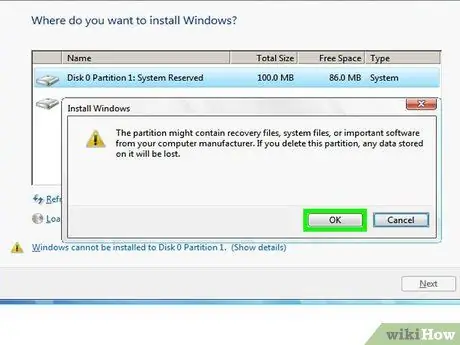
Žingsnis 10. Patvirtinkite, kad atlaisvintumėte standųjį diską
Jums gali tekti pažymėti langelį ir spustelėti „ Ištrinti "arba" Gerai “, Arba pasirinkite kietąjį diską, kurį reikia formatuoti, ir spustelėkite„ Ištrinti “, Priklausomai nuo įdiegtos„ Windows 7 “versijos. Patvirtinus parinktį iš naujo nustatyti kompiuterį, kietasis diskas pradės tuštėti, o po to bus iš naujo įdiegta arba atkurta „Windows“versija, esanti „Dell“gamykliniame numatytajame sistemos atvaizde.






